iPhone의 앱이 항상 정확한 위치에 액세스하는 것을 원하지 않는 경우 iOS 설정에서 각 앱에 대해 개별적으로 비활성화할 수 있습니다. 이렇게 하려면 iPhone에서 설정 앱을 엽니다.

설정에서 아래로 스크롤하여 개인정보 및 보안을 선택하세요.

개인정보 보호 화면 상단의 위치 서비스를 탭하세요.

개별 앱의 위치를 끄려면 상단의 위치 서비스 토글을 활성화해야 합니다.

활성화되면 위치에 액세스할 수 있거나 과거에 액세스를 요청한 앱 목록이 표시됩니다. 앱의 위치 액세스를 끄려면 액세스를 취소하려는 앱을 선택하세요.
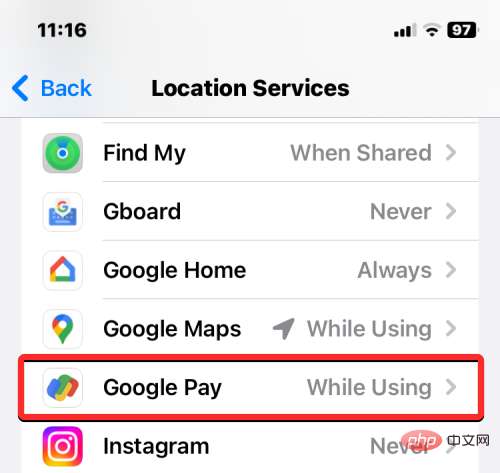
다음 화면에서 앱에 부여된 위치 액세스 유형을 확인할 수 있습니다.
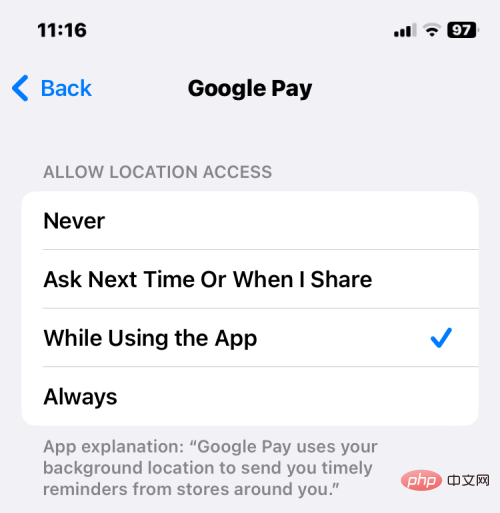
앱이 위치 데이터에 액세스할 수 있는 경우 "사용 안함" 을 선택하면 앱이 앞으로 GPS 데이터에 액세스하지 못하게 할 수 있습니다.
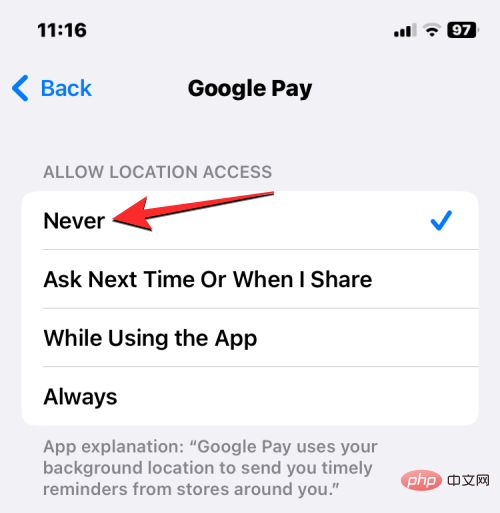
위치 액세스를 끄려는 다른 앱에 대해 이 단계를 반복할 수 있습니다.
iPhone은 iOS에 설치된 앱과 두 가지 유형의 위치 데이터, 즉 정확한 위치와 대략적인 위치를 공유할 수 있습니다. 정확한 위치는 위치를 공유하는 앱과 정확한 위치를 공유하고, 대략적인 위치는 관련 정보를 위해 앱과 대략적인 위치를 공유합니다. 지도, Google 지도, 택시 서비스와 같은 앱은 정확한 위치를 제공받을 수 있습니다. 이러한 앱이 작동하려면 정확한 GPS 데이터를 알아야 하기 때문입니다.
다른 앱에서 정확한 위치를 활성화한 경우 해당 앱을 비활성화하여 대략적인 위치만 공유할 수 있습니다. 앱의 정확한 위치 지정을 끄려면 iPhone에서 설정 앱을 엽니다.

설정에서 아래로 스크롤하여 개인정보 및 보안을 선택하세요.

개인정보 보호 화면 상단의 위치 서비스를 탭하세요.

정확한 위치를 전환하려면 상단에서 위치 서비스 전환을 활성화해야 합니다.

활성화되면 위치에 액세스할 수 있거나 과거에 액세스를 요청한 앱 목록이 표시됩니다. 앱의 정확한 위치를 끄려면 접근권한을 철회하려는 앱을 선택하세요.
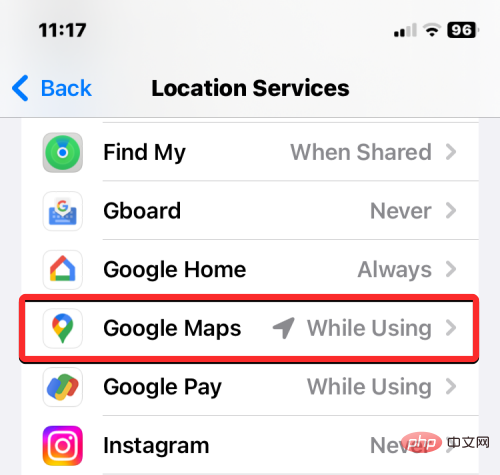
다음 화면에서 앱에 부여된 위치 액세스 유형을 볼 수 있습니다. "위치 액세스 허용"에서 안 함 옵션을 선택하지 않는 한 정확한 위치 설정을 구성할 수 있습니다. 핀포인팅을 비활성화하려면 회색으로 바뀔 때까지 핀포인팅을 끄세요.
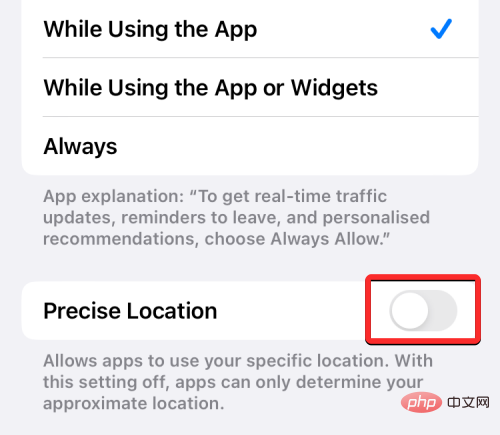
선택한 앱은 더 이상 정확한 위치를 알 수 없으며 대신 대략적인 위치에만 액세스할 수 있습니다. 이 단계를 반복하여 iPhone에 설치된 다른 앱의 정확한 위치를 비활성화할 수 있습니다.
앱 외에도 iOS의 일부 서비스(예: Apple Pay, Compass, HomeKit, 위치 기반 알림 및 제안, 시간대 및 기타 서비스)에서 정보를 수집할 수 있습니다. 귀하의 GPS 데이터. 이러한 서비스를 사용하지 않는 경우 iOS 설정에서 위치 공유를 피할 수 있습니다. 시스템 서비스에 대한 위치 액세스를 끄려면 iPhone에서 설정 앱을 엽니다.

설정에서 아래로 스크롤하여 개인정보 및 보안을 선택하세요.

개인정보 보호 화면 상단의 위치 서비스를 탭하세요.

시스템 서비스에 대한 위치 기능을 끄려면 상단의 위치 서비스 토글을 활성화해야 합니다.

활성화되면 이 화면에서 아래로 스크롤하여 시스템 서비스를 클릭하세요.

다음 화면에서는 현재 위치 데이터에 액세스할 수 있는 모든 서비스를 볼 수 있습니다. 서비스 중 하나에서 위치에 대한 액세스를 취소하여 이를 수행할 수 있다고 생각하는 경우 해당 서비스 오른쪽에 있는 토글을 끄십시오.
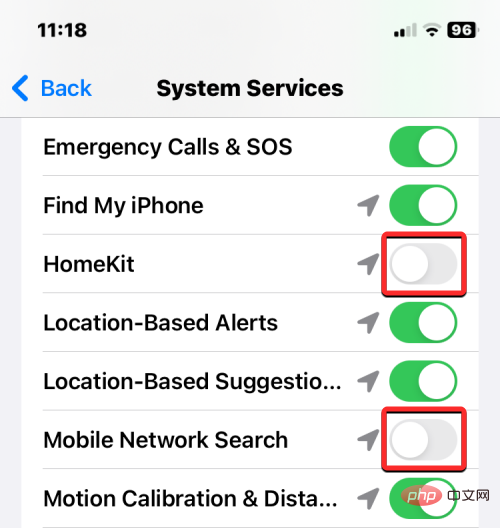
이렇게 하면 iPhone이 선택한 서비스와 GPS 좌표를 공유하지 못하게 됩니다. 이 작업을 반복하여 다른 시스템 서비스에 대한 위치 액세스를 끌 수 있습니다.
위치 서비스를 활성화한 후 iPhone 왼쪽 상단에 앱과 시스템 서비스에 대한 다른 위치 아이콘이 표시될 수 있습니다. iOS는 iPhone의 앱이 사용자의 위치에 접근하려고 시도할 때 이를 나타내기 위해 이 아이콘을 표시하지만, 위치 데이터를 수집할 때 시스템 서비스를 비활성화할 수 있습니다. iPhone 상태 표시줄의 위치 아이콘을 끄려면 iPhone에서 설정 앱을 엽니다.

설정에서 아래로 스크롤하여 개인정보 및 보안을 선택하세요.

개인정보 보호 화면 상단의 위치 서비스를 탭하세요.

시스템 서비스에 위치 아이콘이 표시되지 않도록 하려면 상단의 위치 서비스 토글을 활성화해야 합니다.

활성화되면 이 화면에서 아래로 스크롤하여 시스템 서비스를 클릭하세요.

다음 화면에서 아래로 스크롤하여 하단의 상태 표시줄 아이콘 토글을 끕니다.
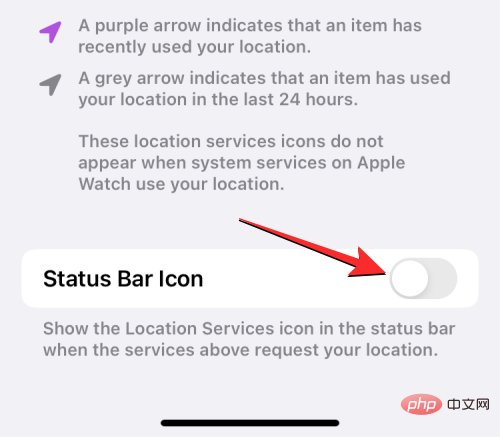
iOS는 휴대전화의 시스템 서비스가 GPS 데이터에 액세스할 때 더 이상 기기의 상태 표시줄에 위치 아이콘을 표시하지 않습니다.
일부 기능을 개선하기 위해 Apple 자체에서 iPhone의 위치를 수집할 수도 있습니다. 귀하의 위치를 사용하고 이를 Apple과 공유하는 세 가지 요소는 iPhone 분석, 경로 및 교통, 향상된 지도입니다.
iPhone Analytics는 Apple과 위치를 공유하여 특정 위치에서 장치가 어떻게 사용되는지 보여줍니다.
Routing & Traffic은 Apple이 사용자의 위치를 수집하여 도로에서의 움직임을 이해함으로써 지도 앱의 교통 정보를 개선하는 데 도움이 됩니다.
향상된 지도는 현재 위치를 공유하여 Apple ID에 제공한 거리 주소와 연결하여 정확도를 높입니다.
Apple과 위치를 불필요하게 공유하고 싶지 않다면 iPhone에서 이 세 가지 옵션 기능을 끌 수 있습니다. 이렇게 하려면 iPhone에서 설정 앱을 엽니다.

설정에서 아래로 스크롤하여 개인정보 및 보안을 선택하세요.

개인정보 보호 화면 상단의 위치 서비스를 탭하세요.

내 위치가 Apple과 공유되는 것을 방지하려면 상단의 위치 서비스 토글을 활성화해야 합니다.

활성화되면 이 화면에서 아래로 스크롤하여 시스템 서비스를 클릭하세요.

다음 화면에서 아래로 스크롤하여 iPhone Analytics, Routing & Traffic 및 Improvement Maps 옆에 있는 스위치를 끕니다.
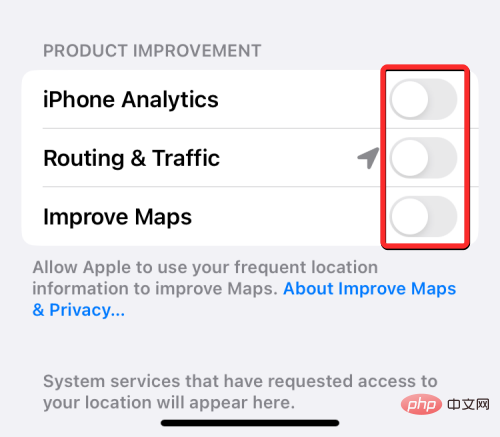
이 작업을 수행하면 귀하의 위치가 더 이상 Apple과 공유되지 않습니다.
메시지 앱이나 나의 찾기를 통해 친구 및 가족과 위치를 공유하면 iOS에서 적극적으로 공유한 모든 위치를 볼 수 있습니다. 설정 당신의 위치에 있는 사람들. 위치 공유를 중단하고 싶다면 iPhone에서 설정 앱을 열어 중단할 수 있습니다.

설정에서 아래로 스크롤하여 개인정보 및 보안을 선택하세요.

개인정보 보호 화면 상단의 위치 서비스를 탭하세요.

여기에서 내 위치 공유를 클릭하세요.
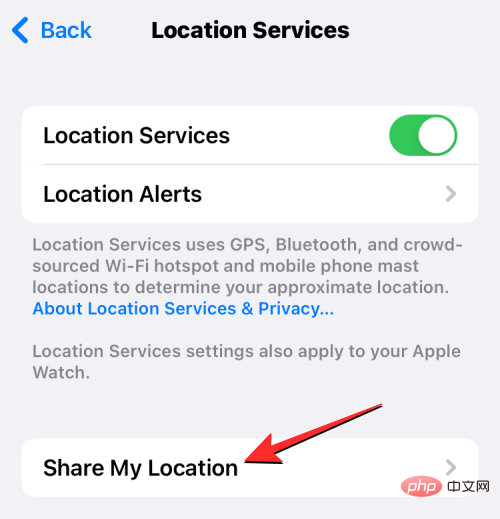
나의 찾기 화면에는 현재 위치를 공유한 사람들의 목록이 표시됩니다. 이 목록에 있는 사람과의 공유를 중지하려면 더 이상 위치를 공유하고 싶지 않은 사람을 선택하세요.
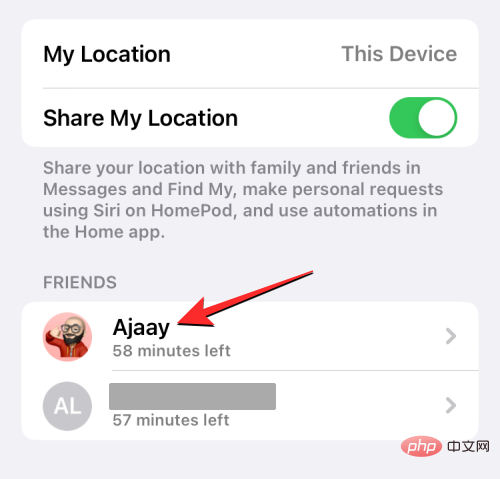
연락처 페이지가 나타나면 내 위치 공유 중지를 클릭하세요.
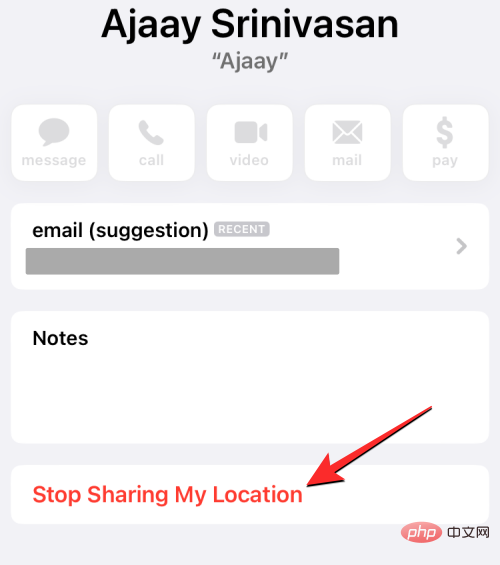
선택한 사람들은 더 이상 내 찾기 화면에 나타나지 않으며 앞으로는 귀하의 실시간 위치를 볼 수 없습니다. 위 단계를 반복하여 이 목록에 있는 다른 사람들과 위치 공유를 중지할 수 있습니다.
현재 공유하고 있는 모든 사람에 대해 위치 공유를 끄려면 친구 목록 위의 내 위치 공유 토글을 끄세요.
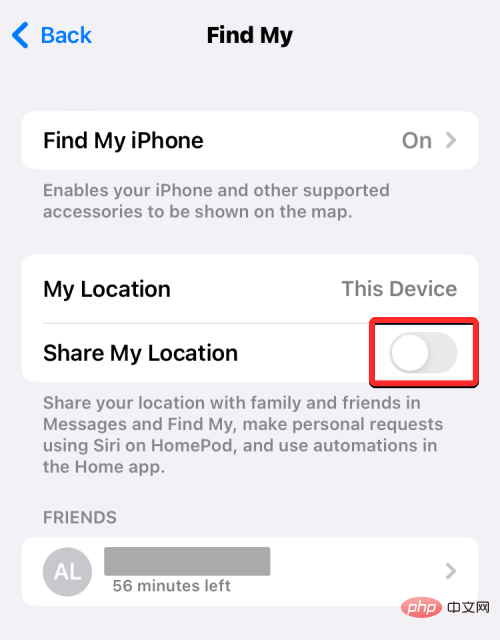
현재 iPhone이 로그인되어 있는 다른 Apple 기기의 나의 찾기에 표시되지 않도록 하려면 먼저 다음에서 "내 iPhone 찾기"를 선택하여 이 액세스를 끌 수 있습니다. 맨 위 .
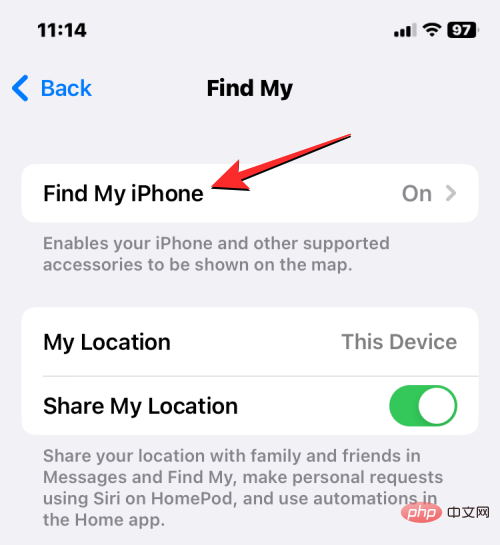
iPhone의 Find Me에서 위치 공유를 비활성화하려면 상단의 나의 iPhone 찾기 스위치를 끄세요.
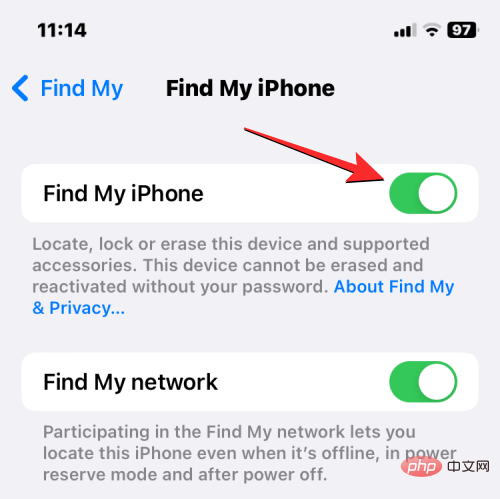
iOS는 이제 Apple ID 비밀번호를 입력하라는 메시지를 표시합니다. 비밀번호를 입력한 후 오른쪽 상단에 있는 끄기를 탭하면 나의 찾기 서비스 에 대한 위치 공유가 완전히 비활성화됩니다.
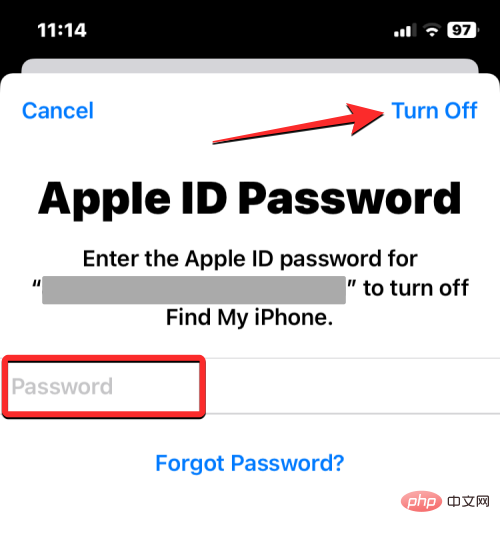
위치 정보가 필요한 앱을 적극적으로 사용하지 않거나 메시지에서 다른 사람과 위치를 공유하지 않는 경우 위치 정보 iOS에서는 완전히 끌 수 있습니다. 이렇게 하면 iPhone을 다시 열 때마다 iPhone의 어떤 앱이나 시스템 서비스도 위치 데이터에 접근할 수 없습니다.
iOS의 모든 앱과 서비스에 대한 위치 정보를 끄려면 iPhone에서 설정앱을 엽니다.

설정에서 아래로 스크롤하여 개인정보 및 보안을 선택하세요.

개인정보 보호 화면 상단의 위치 서비스를 탭하세요.

이전에 위치 액세스를 활성화한 경우 상단의 위치 서비스 토글을 끌 수 있습니다.
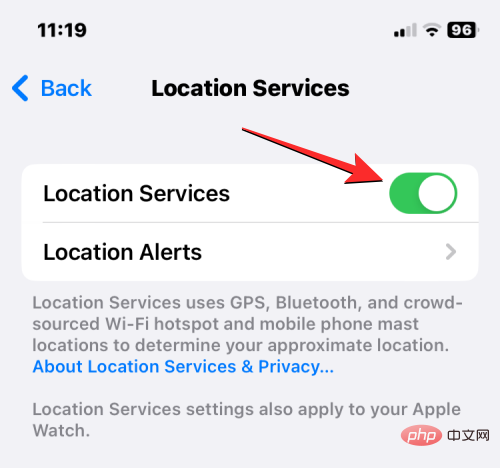
이 작업을 수행하면 하단에 작업을 확인하라는 메시지가 표시됩니다. 여기에서 Off를 탭하면 iPhone의 모든 앱과 서비스에 대한 위치 정보가 완전히 비활성화됩니다.
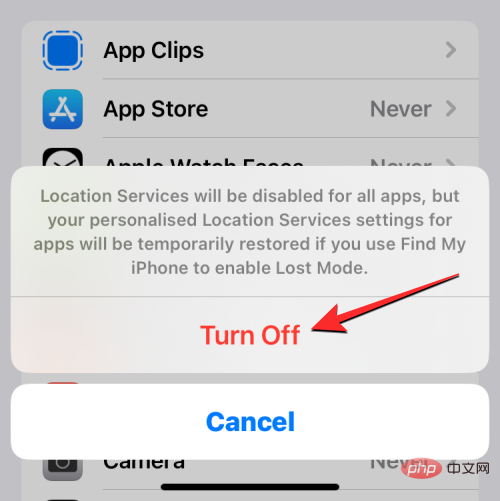
iPhone에서 실행되는 모든 앱이나 시스템 서비스는 더 이상 위치 데이터에 접근할 수 없습니다.
위 내용은 iPhone에서 위치를 끄는 방법: 알아야 할 모든 것의 상세 내용입니다. 자세한 내용은 PHP 중국어 웹사이트의 기타 관련 기사를 참조하세요!